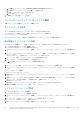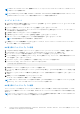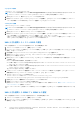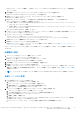Users Guide
Table Of Contents
- Microsoft System Center Configuration Manager向けDell EMC Server Deployment Packバージョン4.0 ユーザーズ ガイド
- はじめに
- Configuration Manager を使用する前に
- System Center Configuration Manager、2012 SP2、2012 R2 SP1、2012 R2、2012 SP1、または 2012 を実行するシステムでの Dell EMC Server Deployment Pack の使用
- Dell ドライバ CAB ファイル
- Dell Deployment Toolkit
- ハードウェア設定および OS 導入用の DTK パッケージのインポート
- DTK パッケージのアップグレード
- DTK による起動イメージのカスタマイズ、ハードウェアの設定、および OS の導入
- システムロックダウンモード
- サーバーのハードウェアコンポーネントの構成
- タスクシーケンス処置の設定
- Array Builder の使用
- RAID、DRAC、iDRAC 用のタスクシーケンスの作成
- Dell サーバードライバパッケージのインポート
- トラブルシューティング
- コマンドラインオプション
- デルのその他のマニュアル
iDRAC 8 では、[ハードウェアの構成] > [手順 1] とクリックし、[iDRAC 8 Config の設定(xml ファイル)] > [ 処置設定]
をクリックします。
3. [設定処置タイプ] ドロップダウンメニューから [iDRAC 7 Config(xml ファイル)]を選択します。
iDRAC 8 には [iDRAC 8 Config(xml ファイル)]オプションを選択します。
4. [設定ファイル / コマンドラインパラメータ] ドロップダウンリスト から [idrac_xml.xml] を選択します。
[表示] ボタンが有効になります。
5. [表示] をクリックして [XML] ファイルを開きます。必要な設定に応じて変更を行い、ファイルを保存します。
XML ファイル形式のついての情報は、次を参照してください。
● Dell 第 12 世代システムでは、『Dell OpenManage Deployment Toolkit
バ
ー
ジョン
4.4
コマンドラインインタフェ
ー
スリファレン
スガイド
』の「サンプルファイル形式」
● Dell 第 13 世代システムでは、『Dell OpenManage Deployment Toolkit
バ
ー
ジョン
4.4
コマンドラインインタフェ
ー
スリファレン
スガイド
』の「サンプルファイル形式」
を [Dell.com/support/manuals] で参照してください。
6. [OK をクリックしてこのカスタム処置用のツールキットパッケージのファイルに保存する] を選択して変更を保存し、[タスク
シーケンスエディタ] に戻って [OK] をクリックします。
7. デフォルトディレクトリにファイルを保存します。
デフォルトディレクトリの例として、\\<site server hostname>\sms_<site
code>\OSD\lib\Packages\Deployment\Dell\PowerEdge\DTK\Template\Configs\Syscfg があります。
8. [適用] をクリックして編集済みファイルをタスクシーケンスに保存します。
9. [処置] ドロップダウンリストから [設定] を選択します。
[設定ファイル / コマンドラインパラメータ] フィールドが有効になります。詳細については、設定ファイル / コマンドライン
パラメータのオプションを参照してください。
または、ドロップダウンリストから [<設定ファイルの作成>] オプションを選択して、[XML] ファイルを最初から作成すること
もできます。
起動順序の設定
1. タスクシーケンスを右クリックして、[編集] をクリックします。
[タスクシーケンスエディタ] ウィンドウが表示されます。
2. [追加] > [ Dell 導入] > [ PowerEdge サーバー設定]とクリックします。
Dell EMC Server Deployment Pack のカスタム処置がロードされます。
3. [設定処置タイプ] ドロップダウンリストから [起動順序] を選択します。
4. [処置] ドロップダウンリストから [設定] を選択します。
5. [[設定ファイル/コマンド ライン パラメーター]]で、select --bootseq=virtualcd.slot.1 を実行します。これにより、
仮想 CD から起動するための起動順序が設定されます。デバイスの起動デバイス ID を取得するには、「起動デバイス ID の取得」
を参照してください。
メモ: --bootseq オプション用のパラメーター詳細については、『Dell Deployment Toolkit CLI
ガイド
』を参照してください。
起動デバイス ID の取得
1. DSDP を使用してタスクシーケンスを作成します。
a. [Dell タスクシーケンスの作成] ウィザードを起動します。
b. [サーバーハードウェア] で、[BIOS config の設定] を選択します。
c. 適切な起動イメージ、資格情報、およびその他入力情報を選択します。
d. [タスクシーケンスの作成と保存] をクリックします。
2. タスクシーケンスを編集して、[処置] ドロップダウンリストから [取得] を選択します。
a. タスクシーケンスを右クリックして、[編集] をクリックします。
b. OS の導入は不要であることから、[リファレンスマシンの構築] 手順を削除します。
c. [BIOS Config の設定(ini ファイル)] をクリックします。
d. 処置を [取得] に変更します。
e. [設定ファイル / コマンドラインパラメータ] にファイル名を入力します。このファイル名は、タスクシーケンス実行後に
作成される BIOS config ファイルに割り当てられます。
f. [ログ / リターンファイル] タブで、ファイルを作成する場所の共有パスと資格情報を入力します。
System Center Configuration Manager、2012 SP2、2012 R2 SP1、2012 R2、2012 SP1、または 2012 を実行するシステムでの
Dell EMC Server Deployment Pack の使用
19